Snabbstart: Skapa en Azure Managed Grafana-arbetsyta med hjälp av Azure CLI
Kom igång använda Azure Managed Grafana genom att skapa en Azure Managed Grafana-arbetsyta med hjälp av Azure CLI.
Kommentar
Azure Managed Grafana har två prisplaner. De här guiderna hjälper dig att skapa en ny arbetsyta i Standard-planen. Om du vill generera en arbetsyta i planen Essential (förhandsversion) använder du Azure Portal.
Förutsättningar
- Ett Azure-konto för arbete eller skola med en aktiv prenumeration. Skapa ett konto utan kostnad.
- Minsta roll som krävs för att skapa en arbetsyta: resursgruppdeltagare.
- Minsta nödvändiga roll för åtkomst till Grafana-användargränssnittet: resursgruppsägare.
Kommentar
Om du inte uppfyller det här kravet, när du har skapat en ny Azure Managed Grafana-arbetsyta, ber du en administratör för användaråtkomst, prenumerationsägare eller resursgruppsägare att ge dig rollen Grafana Admin, Grafana Editor eller Grafana Viewer på arbetsytan.
Använd Bash-miljön i Azure Cloud Shell. Mer information finns i Snabbstart för Bash i Azure Cloud Shell.
Om du föredrar att köra CLI-referenskommandon lokalt installerar du Azure CLI. Om du kör i Windows eller macOS kan du köra Azure CLI i en Docker-container. Mer information finns i Så här kör du Azure CLI i en Docker-container.
Om du använder en lokal installation loggar du in på Azure CLI med hjälp av kommandot az login. Slutför autentiseringsprocessen genom att följa stegen som visas i terminalen. Andra inloggningsalternativ finns i Logga in med Azure CLI.
När du uppmanas att installera Azure CLI-tillägget vid första användningen. Mer information om tillägg finns i Använda tillägg med Azure CLI.
Kör az version om du vill hitta versionen och de beroende bibliotek som är installerade. Om du vill uppgradera till den senaste versionen kör du az upgrade.
Logga in på Azure
Öppna CLI och kör az login kommandot:
az login
Det här kommandot uppmanar webbläsaren att starta och läsa in en Azure-inloggningssida.
CLI-upplevelsen för Azure Managed Grafana är en del av amg tillägget för Azure CLI (version 2.30.0 eller senare). Tillägget installeras automatiskt första gången du kör az grafana kommandot.
Skapa en resursgrupp
Kör följande kod för att skapa en resursgrupp för att organisera de Azure-resurser som behövs för att slutföra den här snabbstarten. Hoppa över det här steget om du redan har en resursgrupp som du vill använda.
| Parameter | Description | Exempel |
|---|---|---|
| --Namn | Välj ett unikt namn för den nya resursgruppen. | grafana-rg |
| --plats | Välj en Azure-region där Azure Managed Grafana är tillgängligt. Mer information finns i Produkter som är tillgängliga per region. | eastus |
az group create --location <location> --name <resource-group-name>
Skapa en Azure Managed Grafana-arbetsyta
Kör följande kod för att skapa en Azure Managed Grafana-arbetsyta.
| Parameter | Description | Exempel |
|---|---|---|
| --Namn | Välj ett unikt namn för din nya Azure Managed Grafana-arbetsyta. | grafana-test |
| --resource-group | Välj en resursgrupp för din Azure Managed Grafana-arbetsyta. | my-resource-group |
az grafana create --name <managed-grafana-resource-name> --resource-group <resource-group-name>
När distributionen är klar visas en anteckning i utdata från kommandoraden som anger att arbetsytan har skapats, tillsammans med ytterligare information om distributionen.
Kommentar
Azure Managed Grafana har en systemtilldelad hanterad identitet aktiverad som standard. Du kan använda en användartilldelad hanterad identitet eller ett huvudnamn för tjänsten i stället. Mer information finns i Konfigurera Azure Managed Grafana-autentisering och -behörigheter (förhandsversion).
Få åtkomst till din nya Azure Managed Grafana-arbetsyta
Nu ska vi kontrollera om du kan komma åt din nya Azure Managed Grafana-arbetsyta.
Anteckna slutpunkts-URL:en som slutar
eus.grafana.azure.commed , som anges i CLI-utdata.Öppna en webbläsare och ange slutpunkts-URL:en. Enkel inloggning via Microsoft Entra-ID konfigureras automatiskt. Logga in med ditt Azure-konto om du uppmanas att göra det. Nu bör du se din Azure Managed Grafana-arbetsyta. Därifrån kan du slutföra installationen av Grafana.
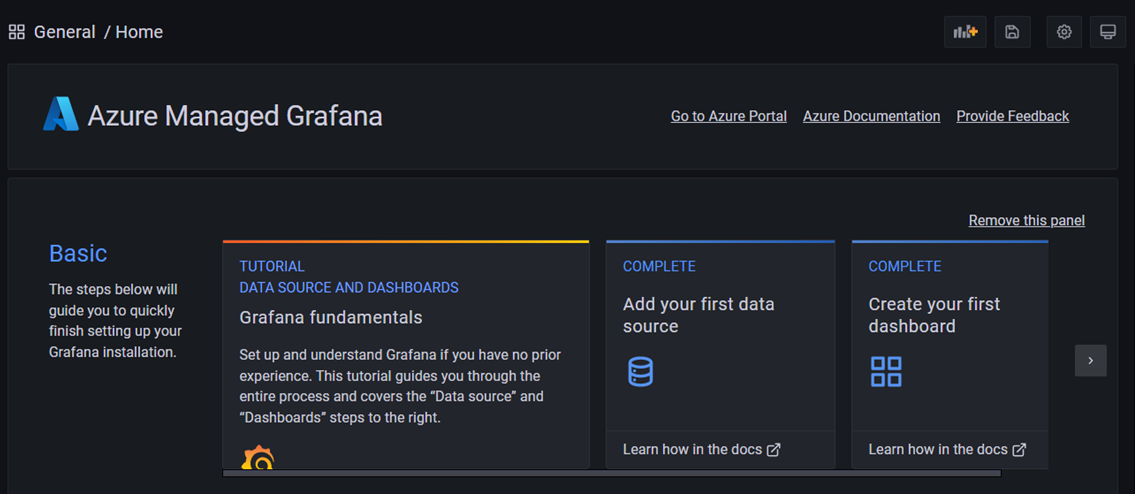
Rensa resurser
I föregående steg skapade du en Azure Managed Grafana-arbetsyta i en ny resursgrupp. Om du inte förväntar dig att behöva dessa resurser igen i framtiden tar du bort resursgruppen.
az group delete -n <resource-group-name> --yes
Relaterat innehåll
Nu kan du börja interagera med Grafana-programmet för att konfigurera datakällor, skapa instrumentpaneler, rapporter och aviseringar. Rekommenderad läsning:
